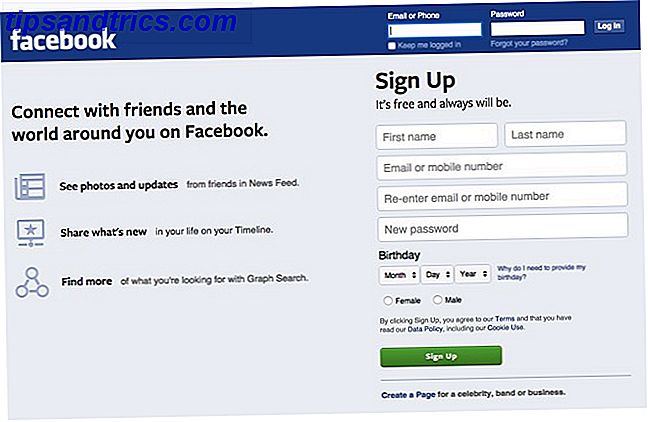Du har sikkert hørt om "Registry" mye, spesielt når det gjelder å justere Windows-funksjoner 5 Windows 10 Registry Tweaks for å forbedre og låse opp funksjoner 5 Windows 10 Registry Tweaks for å forbedre og låse opp funksjoner Registerredigering er den eneste måten å aktivere Noen av Windows 10s skjulte funksjoner. Her viser vi deg enkle tweaks som å aktivere det mørke temaet eller skjule mappene. Les mer og feilsøk systemproblemer Slik løser du Windows Registry feil og når du ikke bry deg Slik løser du Windows Registry feil og når du ikke bry deg I de fleste tilfeller vil det ikke gjøre noe å fikse registeret. Noen ganger registreringsfeil forårsaker ødeleggelse tross alt. Her vil vi undersøke hvordan du identifiserer, isolerer og reparerer registerproblemer - og når du ikke skal bry deg i det hele tatt. Les mer . Men hvis du er som de fleste, vet du ikke hva registret er.
Og selv om du vet hva det er, er det fortsatt så mye mysterium rundt hvordan det fungerer, og hvorfor det er viktig for Windows-operasjoner.
Ved slutten av denne artikkelen vil du vite hva registeret er, hvorfor det er viktig at Windows sparer det, når Windows sparer det, og hvordan du kan lagre det selv hvis du trenger å sikkerhetskopiere det.
Hva er registret?
Registret er i hovedsak en massiv database.
Denne databasen er innebygd i Windows-operativsystemet og brukes til å lagre alle typer systemnivåkonfigurasjoner: kjernevalg, driverinnstillinger, kjøretidsdetaljer for tjenester, brukergrensesnittalternativer, etc.
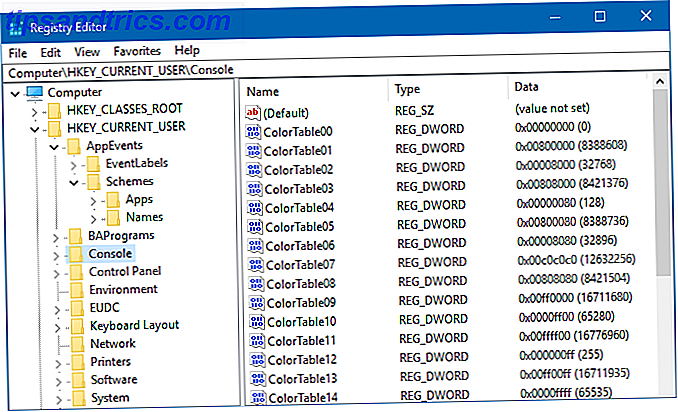
Windows bruker også registeret for å spore hvor apper er installert, installasjonstidsstempler og versjoner, og startalternativer for hver app. Tredjepartsutviklere kan velge å lagre data i registret hvis de foretrekker det, og mange gjør det, men bærbare apper bruker ikke registeret i det hele tatt De beste bærbare appene De beste bærbare appene Bærbare apper er lette programvareversjoner som kan kjøres fra en USB-stasjon uten å være installert på vertsmaskinen. Vi har valgt de beste for en rekke oppgaver. Les mer .
Du kan tenke på registeret som et hierarki av mapper (kalt "nøkler") som inneholder filer (kalt "verdier"). En nøkkel kan også inneholde undernøkler. Derfor ser registernøkkelreferanser ut som filbaner (f.eks. "HKEY_LOCAL_MACHINE \ Software \ Microsoft \ Windows").
Hvorfor og når Windows lagrer registret
Når folk snakker om å "lagre" registeret, kan det være litt forvirrende fordi det er to brede betydninger:
- Når du lagrer registeret, bruker du ubehandlede endringer og endrer nåværende tilstand for det totale systemet.
- Når du lagrer registeret, eksporterer du den nåværende tilstanden til det samlede systemet til en fil som skal brukes som referanse.
For å unngå forvirring, liker vi å reservere verbet "lagre" for mening nr. 1 og bruk verbet "back up" når vi snakker om mening nr. 2.
Siden mening # 1 er ekstremt grunnleggende og selvforklarende, vil vi hovedsakelig adressere mening nr. 2 over resten av denne artikkelen. (Hvis det ikke var klart, lagrer Windows umiddelbart registreringsdatabasen til disk når en endring er gjort.)
Så når sikkerhetskopierer Windows automatisk registret? For å forstå det, må vi først forstå Systemgjenoppretting.
Systemgjenoppretting og registret
Systemgjenoppretting er en Windows-funksjon som lager en delvis sikkerhetskopiering av systemet ditt (kalt et "gjenopprettingspunkt"), og lar deg returnere tilstanden til systemet ditt tilbake til det som var i det siste. Disse gjenopprettingspunktene fungerer som referanser for hvordan systemet så ut som da.
Når et gjenopprettingspunkt opprettes, lagrer Windows følgende: kritiske systemnivåfiler, bestemte programfiler, lokale, men ikke roaming-profildata, konfigurasjoner på systemnivå og selvfølgelig registret.
Windows oppretter bare automatiske Registry-sikkerhetskopier med gjenopprettingspunkter.

For å forstå fullt ut når Windows automatisk sikkerhetskopierer registret, må vi vite når Windows lager gjenopprettingspunkter:
- før du installerer en ny app (hvis installatøren er systemgjenopprettingskompatibel)
- før du installerer eller oppdaterer en driver
- før du kjører Windows-oppdatering
- før du gjenoppretter et gjenopprettingspunkt
- hver 7 dager etter det sist opprettede gjenopprettingspunktet
For å gjenopprette et system tilbake til tilstanden til et gjenopprettingspunkt, må gjenopprettingspunktet inneholde et øyeblikksbilde av registeret. Husk at registret inneholder systemnivåkonfigurasjoner som er nødvendige for riktig drift.
Hvordan lagre registret manuelt
Selv om Windows prøver å sikkerhetskopiere registret før viktige endringer blir gjort i systemet, er det ikke perfekt. For eksempel vil ikke Windows automatisk sikkerhetskopiere registret når du prøver å gjøre endringer for hånd 3 Verktøy for å overvåke og undersøke Windows Registry 3 Verktøy for å overvåke og undersøke Windows-registeret Windows-registret er en av de dårligst forstått delene av Windows-operativsystemet. Vi viser deg verktøy som kan forenkle registeret og hjelpe deg med å identifisere problemer. Les mer .
Så før du gjør noe risikabelt - om du redigerer registret verdier, rydder ut registret, installerer en dodgy app, eller hva som helst annet - er det alltid smart å sikkerhetskopiere registret selv. Heldigvis er dette veldig enkelt:
- Trykk på Windows-tasten + R for å åpne Run-spørringen.
- Skriv regedit, trykk Enter, og klikk Ja for UAC-tillatelse.
- I Registerredigering, bla hele veien til toppen og velg Computer, høyreklikk på den og velg deretter Eksporter .
- Naviger til hvor du vil lagre sikkerhetskopien, gi den et navn, og klikk deretter Lagre . Vi anbefaler at du navngir det med en tidsstempel minst.
Dette skaper en REG-fil som inneholder hele statusen til systemets nåværende Register. Du kan også opprette en delvis sikkerhetskopiering hvis du velger en bestemt nøkkel i registret, høyreklikk på den og velg deretter Eksporter . Denne delvise sikkerhetskopien vil bare inneholde den aktuelle nøkkelen og dens undernøkler.
Hvis du trenger å gjenopprette en sikkerhetskopiering av register, er det like enkelt:
- Trykk på Windows-tasten + R for å åpne Run-spørringen.
- Skriv regedit, trykk Enter, og klikk Ja for UAC-tillatelse.
- I Registerredigering velger du Arkiv> Importer ...
- I dialogboksen Importregisterfil, naviger til REG-backupfilen du opprettet, velg den og klikk Åpne .
Vær oppmerksom på at systemets nåværende registret vil bli overskredet av hver nøkkel i sikkerhetskopifilen, og hvis en nøkkel finnes i filen, men ikke finnes i ditt register, blir den opprettet. Vær alltid forsiktig når du gjenoppretter en registeroppdatering.
Andre tips for Windows-registret
Mens det ikke er behov for å være redd for registret, bør du være forsiktig når du planlegger å endre den. En dårlig tweak, selv noe som er uskyldig som en skrivefeil, kan ved et uhell ødelegge Windows. Slik sletter du ikke uhell Windows-registret Hvordan ikke uheldigvis rydde opp Windows-registret Arbeide med Windows-registret? Vær oppmerksom på disse tipsene, og du vil være mye mindre sannsynlig å gjøre varig skade på PCen din. Les mer .
Videre tenk to ganger før du kjører en Registry Cleaner app. Bruk Registry Cleaner: Er det egentlig en forskjell? Bruke Registry Cleaner: Er det egentlig en forskjell? Annonser for registret rengjøringsmidler er over hele nettet. Det er en hel bransje der ute bøyd på overbevisende uerfarne datamaskiner som deres register trenger å fikse, og at for ti enkle utbetalinger på $ 29, 95, deres ... Les mer. De lever sjelden opp til sine krav for å øke ytelsen, og du kan ikke stole på at de ikke vil gjøre en dårlig forandring som påvirker systemets funksjonalitet. Faktisk er Registreringsrengjøring en av flere måter hvor overfylt rengjøring kan skade Windows 5 måter. Overzealous Rengjøring kan ødelegge Windows 5 måter. Overdriven rengjøring kan ødelegge Windows. Det er lett å gå over bord med rengjøring av PCen. Når du renser PCen din, må du være sikker på at du vet hva du kommer inn i - det er lett å bryte noe. Les mer .
Men så lenge du vet hva du gjør, kan tweaking registret være produktivt og givende. Se vår tips om å hoppe til en hvilken som helst registernøkkel umiddelbart. Slik hopper du til hvilken som helst registernøkkel umiddelbart på Windows. Slik går du til hvilken som helst registernøkkel umiddelbart på Windows. Windows-registret kan være en smerte å navigere, men det er ett verktøy som gjør det mulig å hoppe til en hvilken som helst nøkkel på et øyeblikk. Les mer, og hvis du noen gang gjør en feil, kan du alltid tilbakestille registret til standard Slik gjenoppretter du Windows-registret til standard Slik gjenoppretter du Windows-registret til standard Hvis du har slått på Windows-registret, forhåpentligvis har du en sikkerhetskopi . Hvis ikke, har du en kort liste over alternativer for å fikse problemet. Les mer .
Har du andre registreringsspørsmål? Spør oss nedenfor! Og hvis denne artikkelen hjalp deg, vennligst del den med vennene dine. Takk!

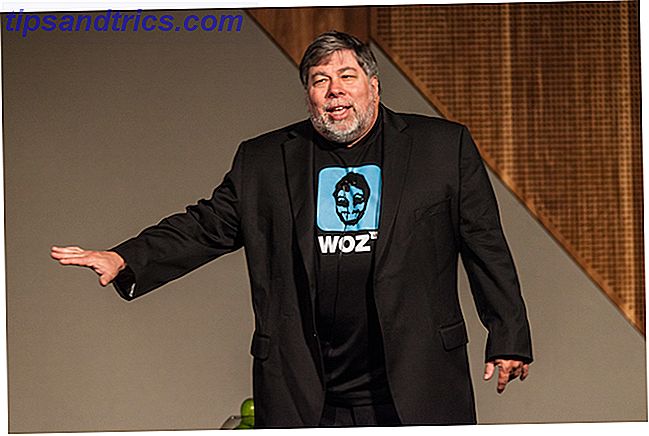
![Hva er NFC og bør du kjøpe en telefon som har den? [MakeUseOf Forklarer]](https://www.tipsandtrics.com/img/web-culture/160/what-is-nfc-should-you-buy-phone-that-has-it.jpg)